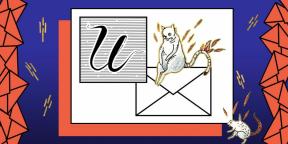3 начина да направите стартиращ USB флаш устройство с Windows
Образователна програма Windows / / December 19, 2019
Bootable USB флаш устройство се използва за инсталиране на Windows на компютър. За да създадете такъв носител, е необходимо да запишете изображението на операционната система, за който и да е USB-устройство, което съдържа повече от 4 GB. В хода на цялото е по информация на флаш-памет ще бъдат изтрити.
Метод 1: Използвайте помощната програма Media Създаване Tool
Този метод - на длъжностното лице. Той ще се обърне в случай, че искате да инсталирате лицензирано копие на Windows. Но за нейното активиране, трябва да имате съответния клавиш. Media инструмент за създаване на полезност изтеглен от Microsoft Windows Server лиценз изображението и го запишете на USB флаш устройство. В резултат на това вие получавате стартиращ диск.
Така че, изтеглите този инструмент от сайта на Microsoft Media инструмент за създаване, предназначен за създаване на инсталиране USB диск с изображението, което се интересуват от операционната система. Например, Windows 10 или Windows 8.1.
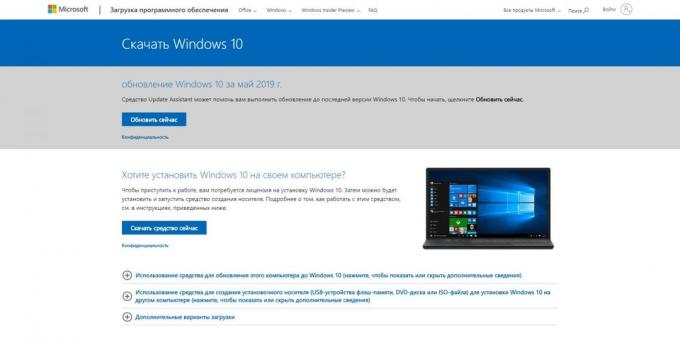
Стартиране на помощната програма и изберете "Създаване на инсталационни медии." След това проверете "Използване на препоръчителните настройки за този компютър", ако имате намерение да инсталирате Windows на текущия компютъра или го поставете на параметрите подходящ за другия компютър.
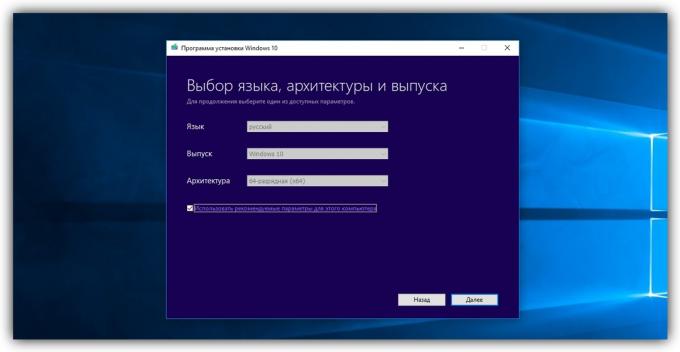
След това изберете "USB-флаш памет", проверете вашия диск в списъка с наличните устройства и потвърдете. След това изчакайте, докато операцията на файла.
След няколко минути към коригиране на флаш паметта е готов за употреба.

За следните мерки ще трябва Windows образ в ISO формат. Тя може да бъде изтеглен, например, от торент тракери.
Метод 2: без програмите за трети страни
Този метод е подходящ, ако искате да инсталирате Windows на компютър с една сравнително нова UEFI черупка (GUI на мястото на стария BIOS). Долната линия е това: да изчистите съдържанието на флаш памет и да го копирате в системния образ на операционната система само инструменти.
Преди да можете да създадете стартиращ USB диск форматиране на диск FAT32 файлова система. След това отворете Windows Explorer в изображението ISO, изберете всички вътрешни файлове и папки, и кликнете върху него с десния бутон на мишката. В контекстното меню изберете "Изпрати" и изберете целева USB списъка с флаш памет.
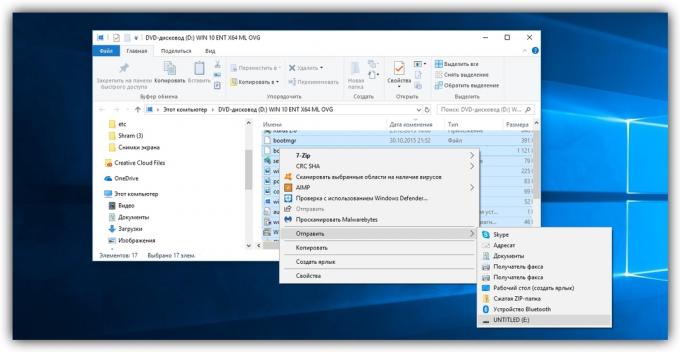
Когато копирането обекти приключи, устройството е готово за монтаж.
Метод 3: Използване на помощната UltraISO
Този вариант е подходящ за нови компютри с UEFI, и стари с BIOS.
Изтеглете UltraISO с официалния сайт. Програмата е платена, но нашият проблем е достатъчно за безплатна тестова версия. Просто инсталирате помощната програма, и след първия манш, изберете "пробен период".
В менюто, натиснете "File» → «Open" и изберете изображението, ISO. На най-горната лента, щракнете върху "Bootstrapping» → «Save изображението на вашия твърд диск." В следващия прозорец, посочете пътя до флаш памет в областта диск. След форматиране на диска с помощта на специални бутони (изберете FAT32 файлова система), и след това кликнете върху "Запазване".
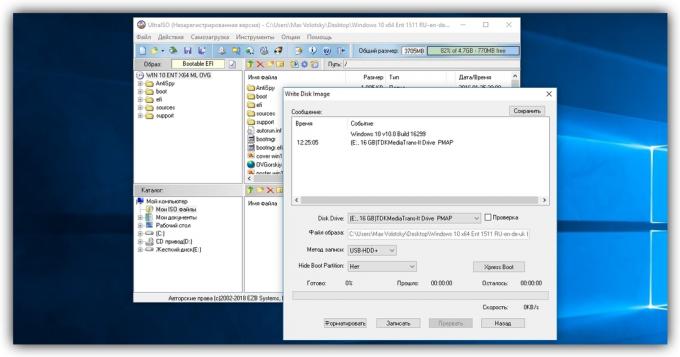
В очакване на приключване на записа, можете да използвате стартиращ USB флаш устройство към дестинацията.
Ако по някаква причина, тези методи не работят за вас, има една повече. Можете да използвате безплатно полезността Rufus, от които са предмет на статия на Layfhakere. Rufus създава стартиращ USB флаш устройство за стари компютри, както и за нови.
виж също
- Как да преинсталирате Windows: стъпка по стъпка ръководство →
- Как да почистите вашия компютър от реклама, отстраняване на отломките и скорост до Windows →
- 12 безплатни програми за Windows, която трябва да бъде във всеки →